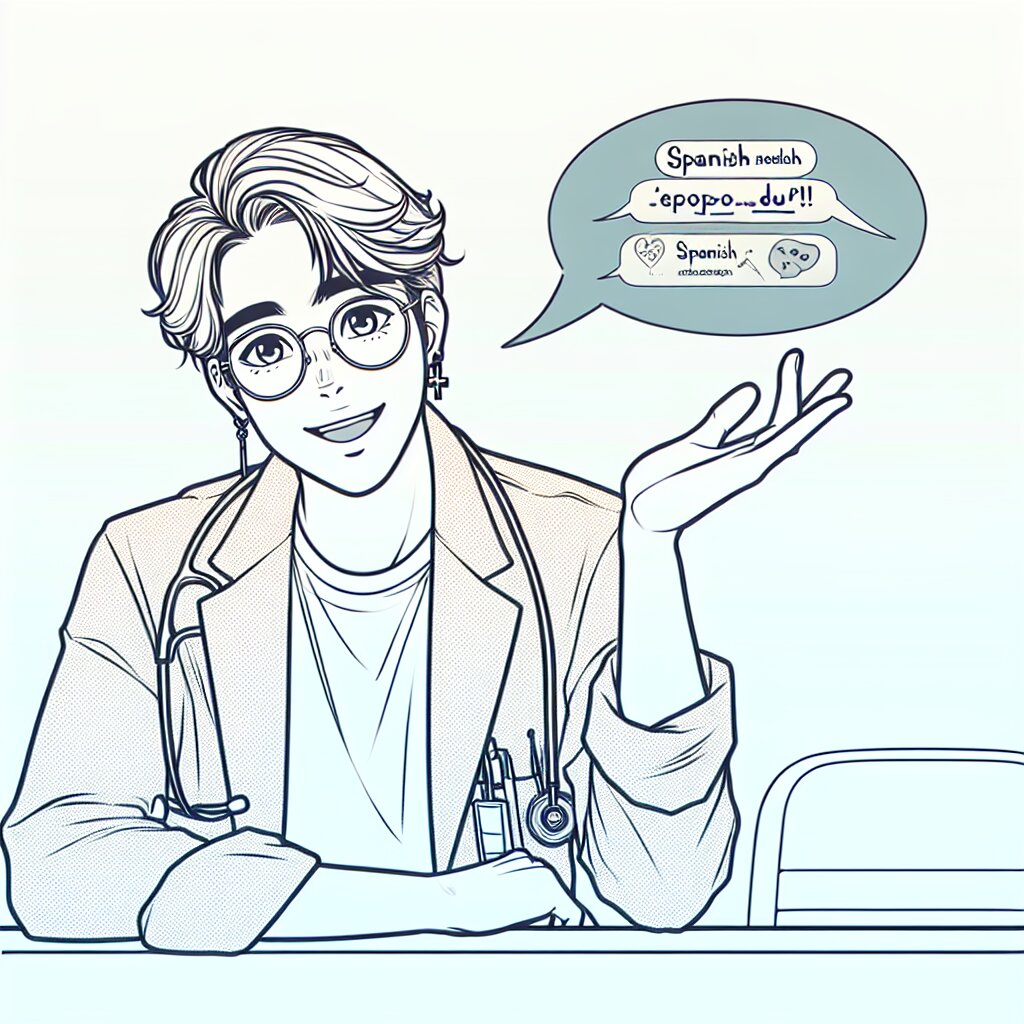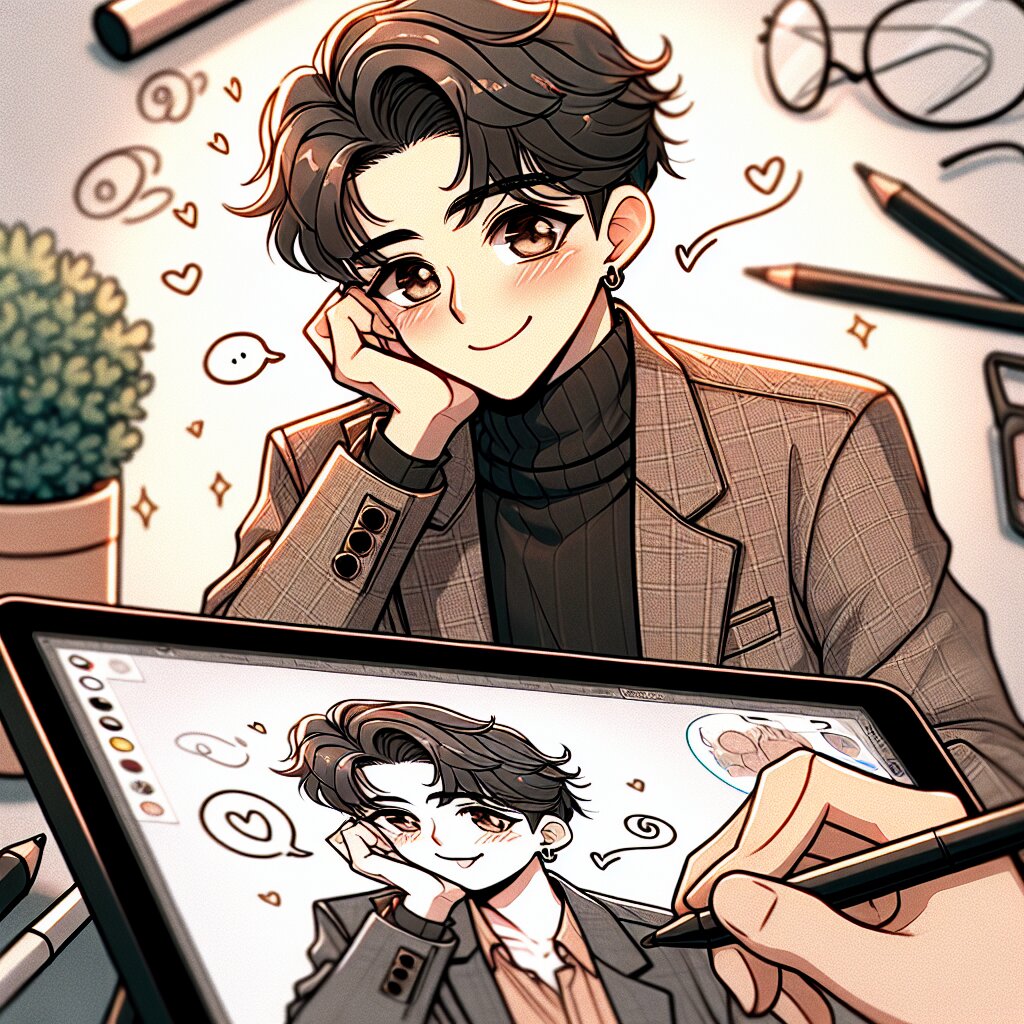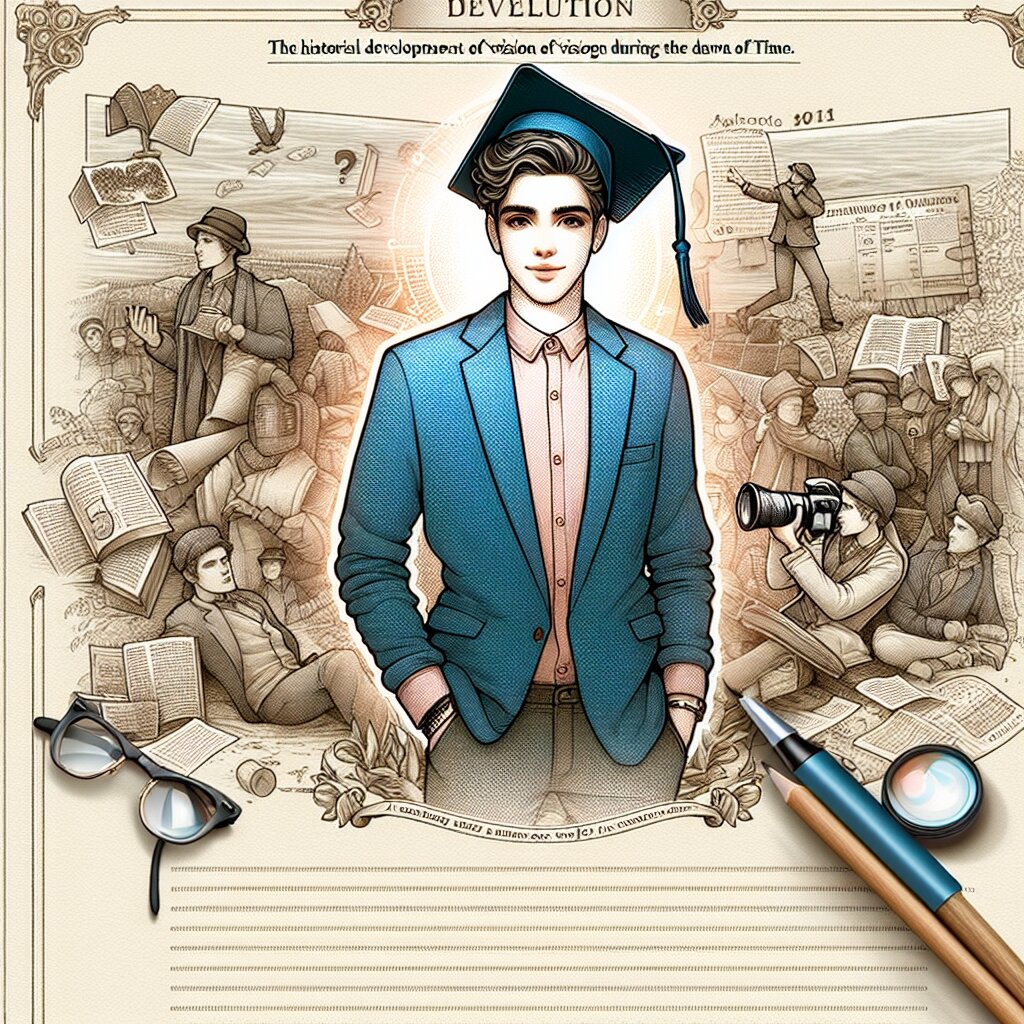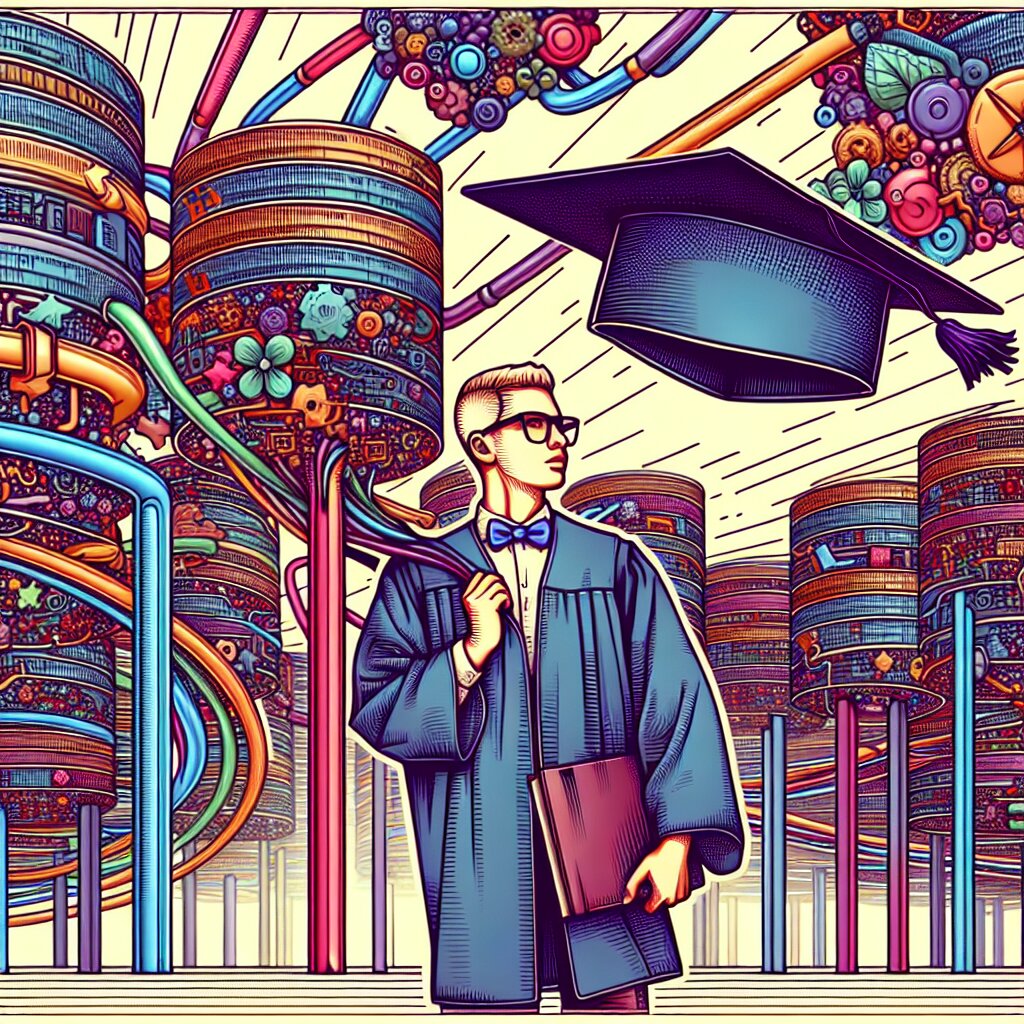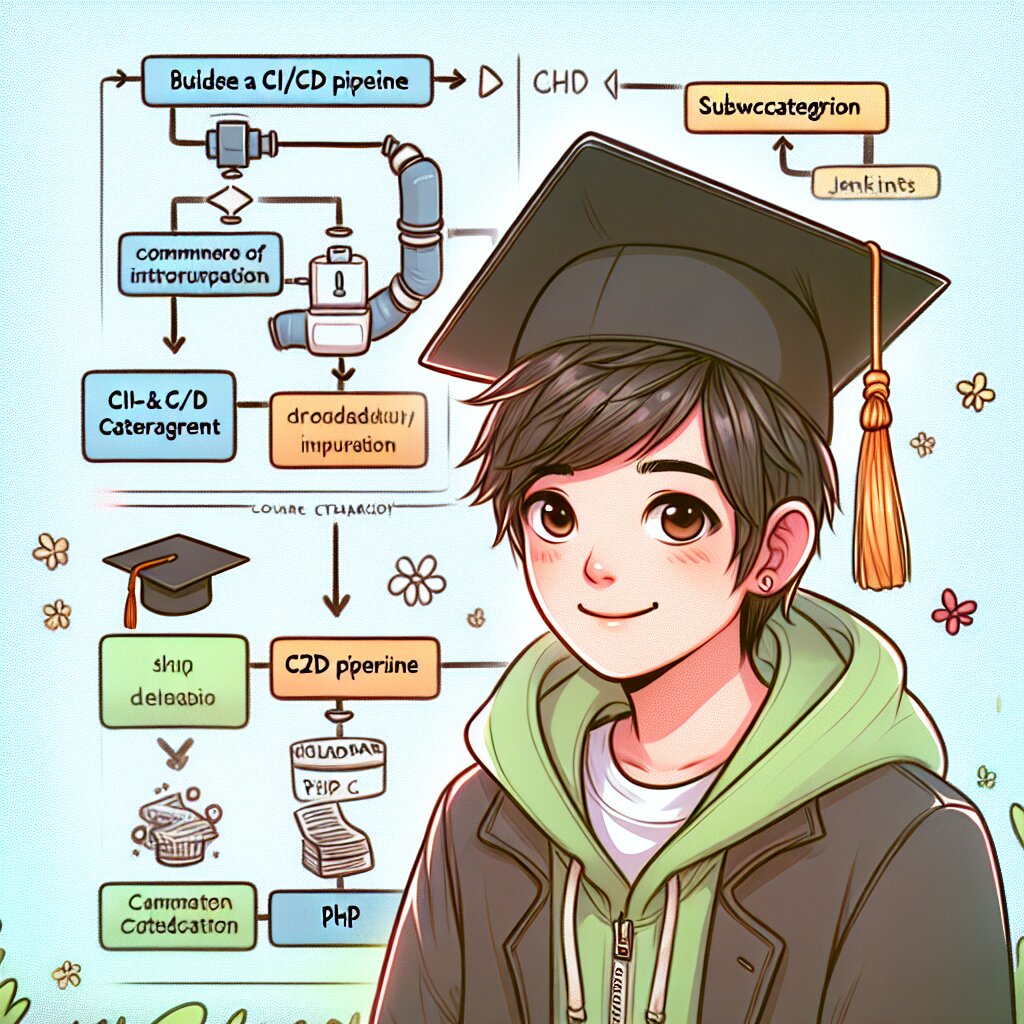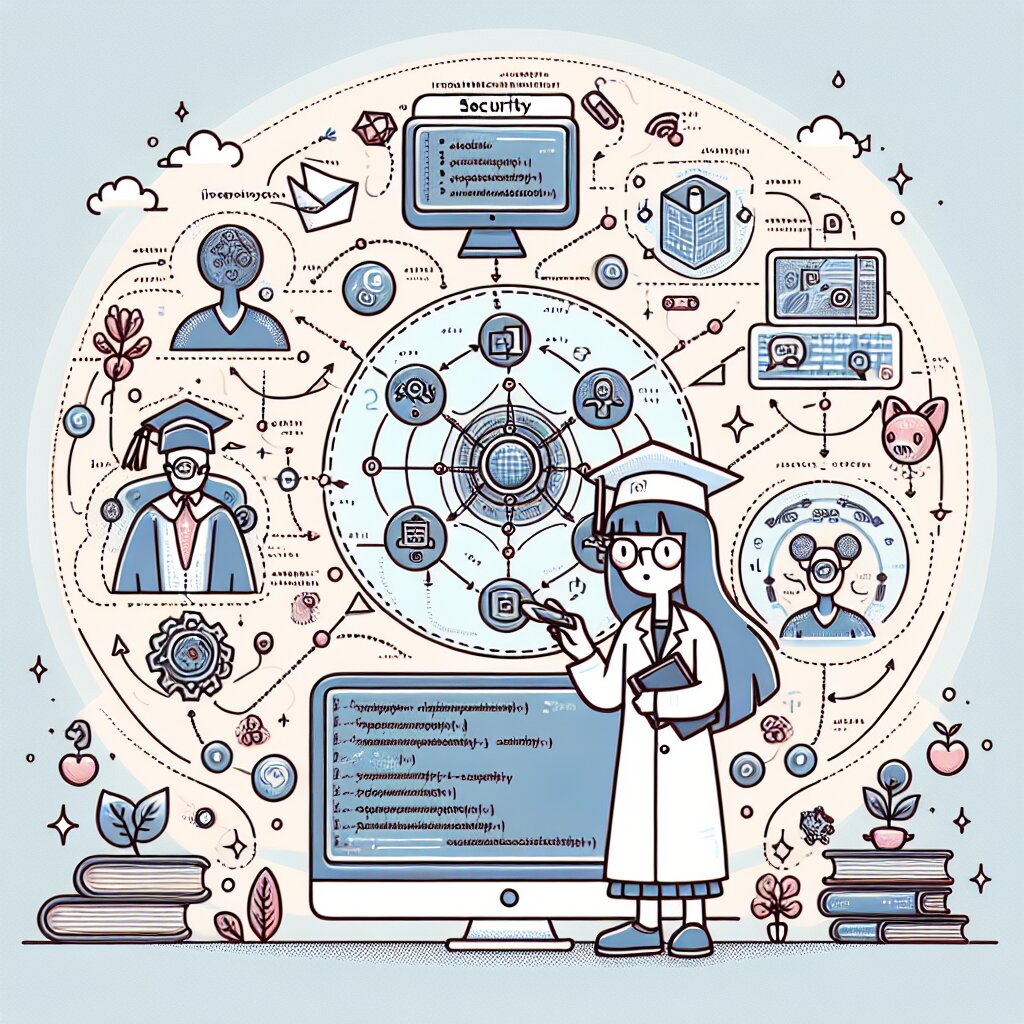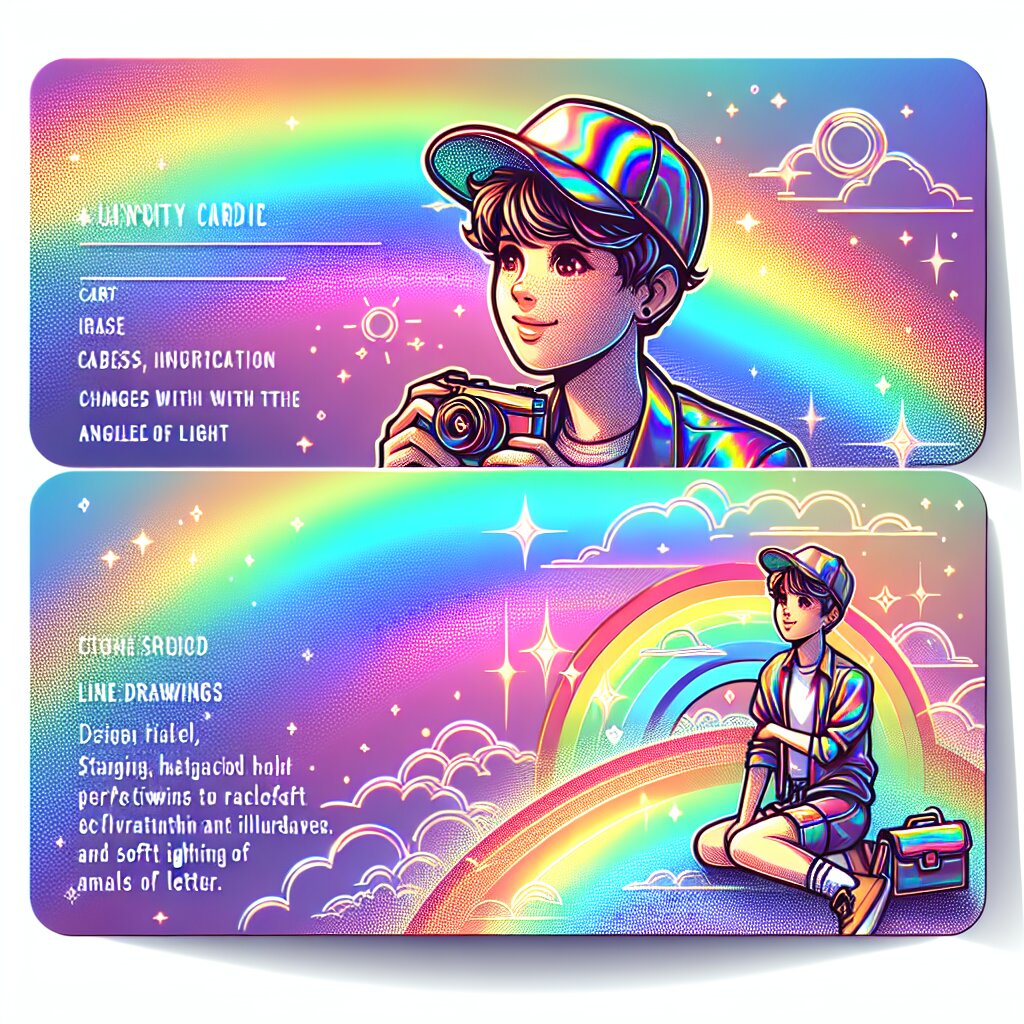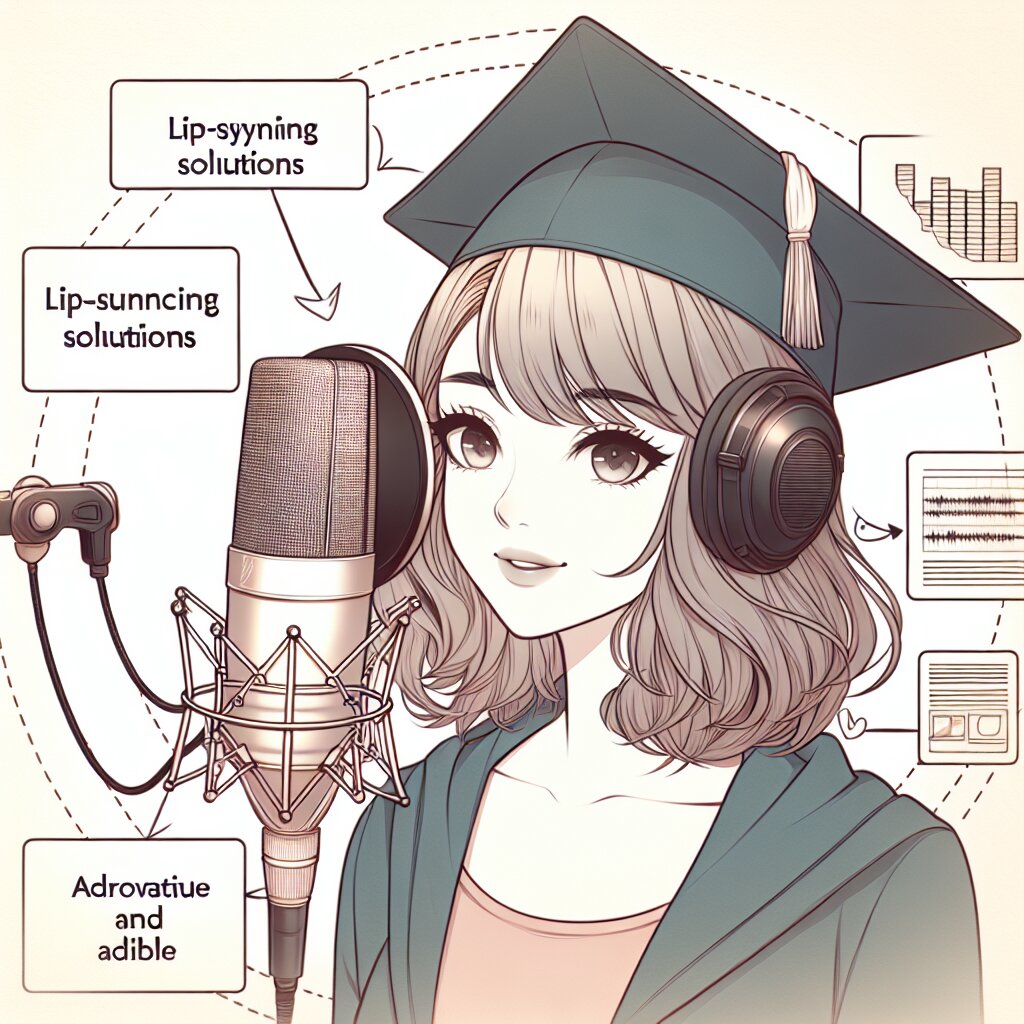Titanium 앱 배포 및 관리: Appcelerator 클라우드 서비스 활용 🚀

안녕, 친구들! 오늘은 정말 흥미진진한 주제로 찾아왔어. 바로 Titanium 앱 배포와 관리에 대해 이야기해볼 건데, 특히 Appcelerator 클라우드 서비스를 어떻게 활용하는지 자세히 알아볼 거야. 😎
모바일 앱 개발자라면 누구나 한 번쯤 들어봤을 Titanium! 이 강력한 도구를 사용해서 앱을 만들었다면, 이제 그 앱을 세상에 선보일 차례겠지? 그런데 앱 배포와 관리가 생각보다 복잡하고 어렵게 느껴질 수 있어. 걱정 마! 오늘 이 글을 다 읽고 나면 넌 Titanium 앱 배포의 달인이 될 거야. 👨🎓👩🎓
그럼 이제부터 Appcelerator 클라우드 서비스를 활용한 Titanium 앱 배포와 관리에 대해 아주 자세하고 재미있게 설명해줄게. 준비됐니? 그럼 시작해볼까! 🏁
1. Titanium과 Appcelerator 클라우드 서비스 소개 🌟
자, 먼저 Titanium과 Appcelerator 클라우드 서비스가 뭔지 간단히 알아보자!
1.1 Titanium이란? 🤔
Titanium은 Appcelerator에서 개발한 오픈소스 애플리케이션 개발 플랫폼이야. 이 놀라운 도구를 사용하면 JavaScript로 크로스 플랫폼 모바일 앱을 만들 수 있어. 즉, 하나의 코드로 iOS와 Android 앱을 동시에 개발할 수 있다는 거지! 이게 얼마나 대단한 일인지 알겠어? 시간과 비용을 엄청나게 절약할 수 있다고!
1.2 Appcelerator 클라우드 서비스란? ☁️
Appcelerator 클라우드 서비스는 Titanium으로 만든 앱의 배포와 관리를 쉽게 해주는 클라우드 기반 서비스야. 이 서비스를 사용하면 앱의 배포, 업데이트, 사용자 분석, 푸시 알림 등을 한 곳에서 편리하게 관리할 수 있어. 마치 앱의 전체 라이프사이클을 손바닥 위에서 조종하는 것 같지 않아?
🔑 핵심 포인트: Titanium은 크로스 플랫폼 모바일 앱 개발 도구이고, Appcelerator 클라우드 서비스는 그 앱들의 배포와 관리를 돕는 클라우드 서비스야.
이 두 가지를 함께 사용하면 앱 개발부터 배포, 관리까지 전 과정을 효율적으로 진행할 수 있어. 마치 재능넷에서 다양한 재능을 한 곳에서 거래할 수 있는 것처럼 말이야. 😉
위 그림을 보면 Titanium과 Appcelerator 클라우드 서비스가 어떻게 연결되는지 한눈에 볼 수 있지? 이제 이 두 개의 강력한 도구를 어떻게 활용하는지 자세히 알아보자!
2. Titanium 앱 개발 기초 🛠️
Titanium 앱을 배포하고 관리하기 전에, 먼저 Titanium으로 앱을 개발하는 기본적인 과정을 알아보자. 이렇게 하면 전체 과정을 더 잘 이해할 수 있을 거야.
2.1 Titanium 개발 환경 설정 🖥️
Titanium으로 앱을 개발하려면 먼저 개발 환경을 설정해야 해. 다음 단계를 따라가 보자:
- Node.js 설치: Titanium은 Node.js를 기반으로 동작해. 먼저 Node.js 공식 웹사이트에서 최신 버전을 다운로드하고 설치하자.
- Titanium CLI 설치: 터미널이나 명령 프롬프트를 열고 다음 명령어를 입력해:
npm install -g titanium - Appcelerator Studio 설치: Appcelerator 공식 웹사이트에서 Appcelerator Studio를 다운로드하고 설치해. 이건 Titanium 앱 개발을 위한 IDE야.
- SDK 설치: Appcelerator Studio를 실행하고 필요한 SDK(iOS, Android)를 설치해.
💡 Pro Tip: 개발 환경 설정이 처음에는 좀 복잡해 보일 수 있어. 하지만 차근차근 따라하다 보면 어렵지 않아. 마치 재능넷에서 새로운 재능을 배우는 것처럼, 시간을 들여 익숙해지면 돼!
2.2 첫 Titanium 앱 만들기 🎨
자, 이제 개발 환경이 준비됐으니 첫 Titanium 앱을 만들어볼까?
- 프로젝트 생성: Appcelerator Studio를 열고 File > New > Mobile App Project를 선택해.
- 프로젝트 설정: 프로젝트 이름을 정하고, 사용할 플랫폼(iOS, Android)을 선택해.
- 기본 코드 작성: app.js 파일에 다음과 같은 기본 코드를 작성해 보자:
var win = Ti.UI.createWindow({ backgroundColor: '#fff' }); var label = Ti.UI.createLabel({ text: '안녕, Titanium!', color: '#000', font: { fontSize: 24 } }); win.add(label); win.open(); - 앱 실행: Run 버튼을 클릭해서 시뮬레이터나 실제 디바이스에서 앱을 실행해 봐.
와! 방금 넌 첫 Titanium 앱을 만들었어. 어때, 생각보다 쉽지? 🎉
이 그림을 보면 Titanium 앱 개발 과정이 한눈에 들어오지? 환경 설정부터 시작해서 앱 실행까지, 각 단계가 어떻게 연결되는지 잘 보여주고 있어.
2.3 Titanium의 주요 특징 🌈
Titanium은 정말 많은 장점을 가지고 있어. 몇 가지 주요 특징을 살펴볼까?
- 크로스 플랫폼: 하나의 코드로 iOS와 Android 앱을 동시에 개발할 수 있어. 이건 정말 대단한 장점이지!
- 네이티브 성능: Titanium으로 만든 앱은 각 플랫폼의 네이티브 UI 컴포넌트를 사용해. 그래서 성능이 뛰어나고 네이티브 앱처럼 보여.
- 풍부한 API: Titanium은 다양한 디바이스 기능(카메라, GPS, 가속도계 등)에 접근할 수 있는 API를 제공해.
- 모듈 시스템: 필요한 기능을 모듈로 추가할 수 있어서 앱의 크기를 최적화할 수 있어.
- 활발한 커뮤니티: 전 세계의 개발자들이 Titanium을 사용하고 있어서 문제 해결이나 정보 공유가 활발해.
🌟 Titanium의 매력: Titanium을 사용하면 웹 개발 기술(JavaScript)로 네이티브 앱을 만들 수 있어. 이건 마치 재능넷에서 하나의 재능으로 여러 분야에서 활약할 수 있는 것과 비슷해!
이제 Titanium 앱 개발의 기초를 알게 됐어. 다음 섹션에서는 이렇게 만든 앱을 어떻게 Appcelerator 클라우드 서비스를 이용해 배포하고 관리하는지 알아볼 거야. 준비됐니? 계속 가보자! 🚀
3. Appcelerator 클라우드 서비스 시작하기 ☁️
자, 이제 우리가 만든 멋진 Titanium 앱을 세상에 선보일 준비가 됐어! 여기서 Appcelerator 클라우드 서비스가 등장하는 거지. 이 서비스를 사용하면 앱 배포와 관리가 훨씬 쉬워진다고. 어떻게 시작하는지 함께 알아보자!
3.1 Appcelerator 계정 만들기 📝
먼저, Appcelerator 계정이 필요해. 다음 단계를 따라가 봐:
- Appcelerator 공식 웹사이트(www.appcelerator.com)에 접속해.
- 'Sign Up' 또는 '회원가입' 버튼을 클릭해.
- 필요한 정보를 입력하고 계정을 만들어.
- 이메일 인증을 완료해.
🔑 중요 포인트: 계정을 만들 때 사용한 이메일 주소는 나중에 클라우드 서비스에 로그인할 때 사용돼. 꼭 기억해두자!
3.2 Appcelerator 클라우드 서비스 대시보드 살펴보기 🖥️
계정을 만들었다면, 이제 클라우드 서비스 대시보드에 접속할 수 있어. 여기서 앱의 모든 것을 관리할 수 있지.
대시보드의 주요 섹션을 살펴볼까?
- Overview (개요): 앱의 전반적인 상태와 주요 지표를 한눈에 볼 수 있어.
- Analytics (분석): 사용자 통계, 앱 사용 패턴 등을 자세히 볼 수 있어.
- Push Notifications (푸시 알림): 사용자에게 푸시 메시지를 보낼 수 있어.
- Cloud Storage (클라우드 저장소): 앱 데이터를 클라우드에 저장하고 관리할 수 있어.
- API Builder (API 빌더): 커스텀 API를 만들고 관리할 수 있어.
이 그림을 보면 Appcelerator 클라우드 서비스 대시보드의 구조를 한눈에 알 수 있지? 각 섹션이 어떤 역할을 하는지 잘 보여주고 있어.
3.3 첫 프로젝트 생성하기 🎉
이제 클라우드 서비스에서 첫 프로젝트를 만들어볼 거야. 이 프로젝트가 우리의 Titanium 앱과 연결될 거야.
- 대시보드에서 'New Project' 또는 '새 프로젝트' 버튼을 클릭해.
- 프로젝트 이름을 입력해. (예: "MyAwesomeApp")
- 프로젝트 유형을 선택해. (Titanium 앱이라면 'Mobile' 선택)
- 'Create Project' 또는 '프로젝트 생성' 버튼을 클릭해.
짜잔! 🎊 이제 너의 첫 Appcelerator 클라우드 프로젝트가 생성됐어. 이 프로젝트를 통해 앱의 모든 클라우드 관련 기능을 관리하게 될 거야.
⚠️ 주의사항: 프로젝트 이름은 나중에 변경하기 어려울 수 있어. 신중하게 정하자!
3.4 API 키 확인하기 🔑
프로젝트를 만들면 API 키가 자동으로 생성돼. 이 키는 앱과 클라우드 서비스를 연결하는 데 사용되니까 잘 보관해야 해.
API 키를 확인하는 방법:
- 프로젝트 대시보드에서 'Settings' 또는 '설정'을 클릭해.
- 'API Keys' 또는 'API 키' 섹션을 찾아.
- 여기서 프로덕션 키와 개발 키를 볼 수 있어.
이 API 키는 나중에 Titanium 앱에서 클라우드 서비스에 연결할 때 사용할 거야. 절대 외부에 공개하면 안 돼!
자, 이제 Appcelerator 클라우드 서비스를 시작할 준비가 됐어! 이걸로 우리의 Titanium 앱을 더욱 강력하게 만들 수 있을 거야. 마치 재능넷에서 새로운 재능을 발견하고 발전시키는 것처럼 말이야. 😉
다음 섹션에서는 실제로 Titanium 앱을 Appcelerator 클라우드 서비스와 연동하는 방법을 알아볼 거야. 기대되지 않아? 계속 가보자! 🚀
4. Titanium 앱과 Appcelerator 클라우드 서비스 연동하기 🔗
자, 이제 진짜 재미있는 부분이 시작됐어! 우리가 만든 Titanium 앱을 Appcelerator 클라우드 서비스와 연동해볼 거야. 이렇게 하면 앱이 훨씬 더 강력해지고, 관리하기도 쉬워진다고. 어떻게 하는지 함께 알아보자!
4.1 Titanium 프로젝트 설정 수정하기 ⚙️
먼저, Titanium 프로젝트에 Appcelerator 클라우드 서비스를 사용한다고 알려줘야 해. 이건 tiapp.xml 파일을 수정해서 할 수 있어.
- Appcelerator Studio에서 프로젝트를 열어.
- tiapp.xml 파일을 찾아 더블클릭해서 열어.
- <ti:app> 태그 안에 다음 코드를 추가해:
<property name="acs-api-key-production" type="string">YOUR_PRODUCTION_API_KEY</property> <property name="acs-api-key-development" type="string">YOUR_DEVELOPMENT_API_KEY</property> - YOUR_PRODUCTION_API_KEY와 YOUR_DEVELOPMENT_API_KEY를 실제 API 키로 바꿔줘.
💡 Pro Tip: API 키는 절대 공개 저장소에 올리면 안 돼! 만약 깃허브 같은 공개 저장소를 사용한다면, API 키를 별도의 비공개 파일에 저장하고 .gitignore에 추가하는 것이 좋아.
4.2 Appcelerator 클라우드 모듈 추가하기 📦
다음으로, Titanium 프로젝트에 Appcelerator 클라우드 모듈을 추가해야 해. 이 모듈을 통해 앱에서 클라우드 서비스의 기능을 사용할 수 있어.
- Appcelerator Studio에서 프로젝트를 우클릭해.
- 'Properties' 또는 '속성'을 선택해.
- 'Titanium Modules' 섹션으로 이동해.
- 'Add' 또는 '추가' 버튼을 클릭해.
- 'acs' 모듈을 찾아 선택하고 'OK' 또는 '확인'을 클릭해.
이제 프로젝트에 Appcelerator 클라우드 모듈이 추가됐어!
4.3 클라우드 서비스 초기화하기 🚀
이제 앱에서 클라우드 서비스를 사용할 준비가 거의 다 됐어. 마지막으로 앱이 시작될 때 클라우드 서비스를 초기화해주면 돼.
app.js 파일의 맨 위에 다음 코드를 추가해:
var Cloud = require('ti.cloud');
Cloud.debug = true; // 개발 중에만 사용하고, 프로덕션에서는 false로 설정하거나 제거해
이렇게 하면 앱이 시작될 때 자동으로 클라우드 서비스와 연결돼.
4.4 클라우드 서비스 기능 사용하기 🌟
이제 앱에서 Appcelerator 클라우드 서비스의 다양한 기능을 사용할 수 있어. 몇 가지 예를 살펴볼까?
4.4.1 사용자 등록하기
Cloud.Users.create({
email: 'user@example.com',
password: 'password123',
password_confirmation: 'password123'
}, function (e) {
if (e.success) {
alert('사용자 등록 성공!');
} else {
alert('오류: ' + e.message);
}
});
4.4.2 데이터 저장하기
Cloud.Objects.create({
classname: 'GameScore',
fields: {
score: 1000,
playerName: 'John Doe',
cheatMode: false
}
}, function (e) {
if (e.success) {
alert('데이터 저장 성공!');
} else {
alert('오류: ' + e.message);
}
});
4.4.3 푸시 알림 보내기
Cloud.PushNotifications.notify({
channel: 'news',
payload: {
alert: '새로운 소식이 있습니다!',
sound: 'default'
}
}, function (e) {
if (e.success) {
alert('푸시 알림 전송 성공!');
} else {
alert('오류: ' + e.message);
}
});
🌈 다양한 가능성: 이외에도 파일 업로드, 소셜 미디어 연동, 위치 기반 서비스 등 다양한 기능을 사용할 수 있어. 마치 재능넷에서 다양한 재능을 활용하는 것처럼, Appcelerator 클라우드 서비스를 통해 앱의 가능성을 무한히 확장할 수 있지!
이 그림을 보면 Titanium 앱과 Appcelerator 클라우드 서비스가 어떻게 연동되는지 한눈에 알 수 있지? 앱에서 API를 통해 요청을 보내면 클라우드 서비스가 그에 맞는 기능을 제공하는 거야.
와! 이제 우리의 Titanium 앱이 Appcelerator 클라우드 서비스와 완벽하게 연동됐어. 이렇게 하면 앱의 기능을 크게 확장할 수 있고, 사용자 경험도 훨씬 좋아질 거야. 마치 재능넷에서 다양한 재능을 연결해서 더 큰 가치를 만들어내는 것처럼 말이야! 🎉
다음 섹션에서는 이렇게 만든 앱을 실제로 배포하고 관리하는 방법에 대해 알아볼 거야. 준비됐니? 계속 가보자! 🚀
5. Titanium 앱 배포하기 🚀
드디어 우리의 Titanium 앱이 완성되고 Appcelerator 클라우드 서비스와도 연동됐어! 이제 이 멋진 앱을 세상에 선보일 차례야. 앱 스토어에 배포하는 과정을 함께 알아보자.
5.1 앱 빌드하기 🏗️
앱을 배포하기 전에 먼저 릴리즈 버전으로 빌드해야 해. Appcelerator Studio에서 다음 단계를 따라가 봐:
- 프로젝트를 우클릭하고 'Build' 또는 '빌드'를 선택해.
- 'Build for Publishing' 또는 '배포용 빌드'를 선택해.
- 타겟 플랫폼(iOS 또는 Android)을 선택해.
- 필요한 인증서와 프로비저닝 프로필(iOS의 경우)을 선택해.
- 'Build' 또는 '빌드' 버튼을 클릭해.
💡 Pro Tip: 배포용 빌드를 할 때는 반드시 디버그 모드를 꺼야 해. tiapp.xml 파일에서 <property name="ti.android.debug" type="bool">false</property>로 설정하는 걸 잊지 마!
5.2 iOS App Store에 배포하기 🍎
iOS 앱을 App Store에 배포하는 과정을 살펴볼까?
- App Store Connect 준비:
- Apple Developer 계정으로 App Store Connect에 로그인해.
- '새로운 앱' 버튼을 클릭하고 필요한 정보를 입력해.
- 앱 정보 입력:
- 앱 이름, 설명, 스크린샷, 아이콘 등을 업로드해.
- 가격과 가용성 정보를 설정해.
- 빌드 업로드:
- Xcode의 Application Loader를 사용해 .ipa 파일을 업로드해.
- 또는 Appcelerator Studio의 배포 도구를 사용할 수도 있어.
- 심사 제출:
- 모든 정보가 올바르게 입력됐는지 확인해.
- '심사를 위해 제출' 버튼을 클릭해.
5.3 Google Play Store에 배포하기 🤖
Android 앱을 Google Play Store에 배포하는 과정도 알아보자:
- Google Play Console 준비:
- Google Play Developer 계정으로 Play Console에 로그인해.
- '새 앱 만들기' 버튼을 클릭하고 기본 정보를 입력해.
- 앱 정보 입력:
- 스토어 등록 정보(앱 이름, 설명, 스크린샷 등)를 입력해.
- 콘텐츠 등급 설문지를 작성해.
- 앱 번들 업로드:
- '앱 번들 및 APK' 섹션에서 .aab 파일을 업로드해.
- Appcelerator Studio에서 생성한 릴리즈 빌드를 사용해.
- 출시 준비:
- 가격 및 배포 국가를 설정해.
- 모든 정보를 검토하고 '출시 검토' 버튼을 클릭해.
이 그림은 앱 배포 과정을 시각적으로 보여주고 있어. 앱 빌드부터 시작해서 스토어 준비, 앱 업로드, 그리고 최종적으로 심사 및 출시까지의 과정을 한눈에 볼 수 있지?
5.4 앱 업데이트하기 🔄
앱을 출시한 후에도 계속해서 개선하고 새로운 기능을 추가할 거야. 앱을 업데이트하는 과정은 초기 배포와 비슷해:
- 앱의 버전 번호를 tiapp.xml 파일에서 증가시켜.
- 새로운 버전으로 앱을 빌드해.
- 각 스토어의 개발자 콘솔에서 새 버전을 업로드해.
- 변경 사항을 설명하고 업데이트를 제출해.
🌟 업데이트 팁: 사용자들에게 항상 최신 기능을 제공하는 것도 좋지만, 너무 잦은 업데이트는 사용자들을 피곤하게 할 수 있어. 중요한 변경사항이 있을 때 업데이트하는 것이 좋아!
와! 이제 우리의 Titanium 앱이 세상에 나왔어. 🎉 앱 스토어에 올라간 너의 앱을 보면 정말 뿌듯할 거야. 마치 재능넷에서 자신의 재능을 선보이고 인정받는 것처럼 말이야!
하지만 여기서 끝이 아니야. 앱을 계속 관리하고 개선해 나가는 것도 중요해. 다음 섹션에서는 Appcelerator 클라우드 서비스를 이용해 앱을 효과적으로 관리하는 방법에 대해 알아볼 거야. 준비됐니? 계속 가보자! 🚀
6. Appcelerator 클라우드 서비스로 앱 관리하기 🛠️
앱을 출시했다고 해서 우리의 일이 끝난 게 아니야. 이제부터가 진짜 시작이라고 할 수 있지! Appcelerator 클라우드 서비스를 이용하면 앱을 효과적으로 관리하고 개선할 수 있어. 어떻게 하는지 함께 알아보자!
6.1 사용자 분석하기 📊
앱의 성공을 위해서는 사용자들이 어떻게 앱을 사용하는지 이해하는 게 중요해. Appcelerator 클라우드 서비스의 분석 도구를 사용하면 다양한 인사이트를 얻을 수 있어:
- 사용자 수: 일별, 주별, 월별 활성 사용자 수를 확인할 수 있어.
- 사용 시간: 사용자들이 앱을 얼마나 오래 사용하는지 알 수 있어.
- 인기 기능: 어떤 기능을 사용자들이 가장 많이 사용하는지 파악할 수 있어.
- 오류 보고: 앱에서 발생하는 오류를 실시간으로 확인할 수 있어.
// 사용자 이벤트 추적 예시
Ti.Analytics.featureEvent('button_click', {
buttonName: 'submit_button',
screenName: 'login_screen'
});
💡 분석 팁: 단순히 데이터를 수집하는 것에 그치지 말고, 그 데이터를 바탕으로 실제 앱 개선에 활용하는 것이 중요해. 사용자들의 행동 패턴을 분석해서 UI/UX를 개선하거나 새로운 기능을 추가하는 데 활용해봐!
6.2 푸시 알림 관리하기 📱
푸시 알림은 사용자와 소통하는 강력한 도구야. Appcelerator 클라우드 서비스를 이용하면 효과적으로 푸시 알림을 관리할 수 있어:
- 타겟팅: 특정 사용자 그룹에게만 알림을 보낼 수 있어.
- 스케줄링: 미리 알림을 예약해서 보낼 수 있어.
- A/B 테스팅: 다른 메시지의 효과를 비교해볼 수 있어.
- 성과 분석: 알림의 오픈율, 전환율 등을 확인할 수 있어.
// 푸시 알림 보내기 예시
Cloud.PushNotifications.notify({
channel: 'news',
payload: {
alert: '새로운 기능이 추가되었습니다!',
sound: 'default'
}
}, function (e) {
if (e.success) {
console.log('알림 전송 성공!');
} else {
console.error('알림 전송 실패: ' + e.message);
}
});
6.3 데이터 관리하기 💾
앱에서 사용하는 데이터를 효율적으로 관리하는 것도 중요해. Appcelerator 클라우드 서비스의 데이터 관리 기능을 활용해보자:
- 데이터 저장: 사용자 정보, 앱 설정 등을 안전하게 저장할 수 있어.
- 데이터 동기화: 여러 기기 간에 데이터를 동기화할 수 있어.
- 데이터 백업: 중요한 데이터를 정기적으로 백업할 수 있어.
- 데이터 분석: 저장된 데이터를 분석해서 인사이트를 얻을 수 있어.
// 데이터 저장 예시
Cloud.Objects.create({
classname: 'GameScore',
fields: {
score: 1000,
playerName: 'John Doe',
cheatMode: false
}
}, function (e) {
if (e.success) {
console.log('데이터 저장 성공!');
} else {
console.error('데이터 저장 실패: ' + e.message);
}
});
6.4 성능 모니터링하기 🚀
앱의 성능을 지속적으로 모니터링하고 개선하는 것도 중요해. Appcelerator 클라우드 서비스의 성능 모니터링 도구를 활용해보자:
- 응답 시간: 앱의 각 기능별 응답 시간을 측정할 수 있어.
- 리소스 사용: CPU, 메모리 사용량 등을 모니터링할 수 있어.
- 네트워크 성능: API 호출, 데이터 전송 속도 등을 확인할 수 있어.
- 오류 추적: 앱에서 발생하는 오류를 실시간으로 추적할 수 있어.
🚀 성능 개선 팁: 성능 데이터를 정기적으로 확인하고, 문제가 되는 부분을 개선해나가는 것이 중요해. 사용자들에게 항상 최고의 경험을 제공하기 위해 노력하자!
이 그림은 Appcelerator 클라우드 서비스를 이용한 앱 관리의 주요 요소들을 보여주고 있어. 사용자 분석, 푸시 알림, 데이터 관리가 어떻게 연결되어 있는지 한눈에 볼 수 있지?
6.5 지속적인 개선과 업데이트 🔄
앱 관리의 가장 중요한 부분은 지속적인 개선과 업데이트야. Appcelerator 클라우드 서비스에서 얻은 인사이트를 바탕으로 앱을 계속 발전시켜 나가자:
- 피드백 수집: 사용자들의 리뷰와 피드백을 주의 깊게 살펴봐.
- A/B 테스팅: 새로운 기능이나 디자인을 일부 사용자에게만 적용해 효과를 테스트해봐.
- 정기적인 업데이트: 버그 수정과 새로운 기능 추가를 위해 정기적으로 업데이트를 진행해.
- 성능 최적화: 앱의 속도와 안정성을 지속적으로 개선해나가.
💡 개선 팁: 사용자들의 피드백을 진지하게 받아들이고, 그들의 니즈를 충족시키기 위해 노력해. 하지만 동시에 앱의 핵심 가치와 방향성을 잃지 않도록 주의해야 해!
6.6 보안 관리 🔒
앱과 사용자 데이터의 보안도 매우 중요해. Appcelerator 클라우드 서비스의 보안 기능을 활용해보자:
- 데이터 암호화: 중요한 데이터는 항상 암호화해서 저장해.
- 접근 제어: 사용자 역할에 따라 데이터 접근 권한을 세밀하게 관리해.
- 보안 감사: 정기적으로 보안 감사를 실시해 취약점을 찾아내고 개선해.
- 백업 및 복구: 정기적인 백업으로 데이터 손실에 대비해.
// 데이터 암호화 예시
var secureData = Ti.Utils.base64encode(Ti.Utils.md5HexDigest('sensitive_data'));
이렇게 Appcelerator 클라우드 서비스를 활용하면 앱을 효과적으로 관리하고 지속적으로 개선할 수 있어. 사용자 분석, 푸시 알림, 데이터 관리, 성능 모니터링 등 다양한 도구를 활용해서 앱을 계속 발전시켜 나가자. 마치 재능넷에서 자신의 재능을 계속 갈고닦는 것처럼 말이야! 🌟
앱 개발과 관리는 끊임없는 여정이야. 하지만 Titanium과 Appcelerator 클라우드 서비스를 활용하면 이 여정을 훨씬 더 효율적이고 즐겁게 만들 수 있어. 계속해서 학습하고, 실험하고, 개선해 나가면서 최고의 앱을 만들어 나가자!
여기까지 Titanium 앱 배포와 Appcelerator 클라우드 서비스를 활용한 앱 관리에 대해 알아봤어. 이 지식을 바탕으로 너만의 멋진 앱을 만들고 관리해 나가길 바라! 화이팅! 🚀🌈